
RAM sering kali berasal dari pabrik dengan kecepatan yang lebih rendah daripada kemampuan silikon. Dengan beberapa menit di BIOS dan sedikit pengujian, Anda bisa mendapatkan memori untuk bekerja lebih cepat daripada spesifikasi pabrikan.
Apa yang Perlu Anda Ketahui Sebelum Memulai
RAM sedikit lebih kompleks daripada CPU atau Overclocking GPU , di mana Anda hanya memutar tombol dan berharap pendingin air all-in-one Anda yang mewah tidak mengubah sistem Anda menjadi pemanas ruangan. Dengan RAM, ada banyak kenop untuk diputar, tetapi juga jauh lebih aman karena tidak menghasilkan banyak panas.
Ini memang memiliki manfaat dunia nyata. Setiap program yang Anda gunakan menyimpan data kerjanya dalam RAM sebelum memuatnya ke cache internal CPU, dan program yang menggunakan banyak data tersebut dapat mengaduk-aduk RAM seperti mentega. Dalam game, peningkatan latensi keseluruhan RAM Anda dapat mengurangi waktu frame secara signifikan. Hal ini dapat meningkatkan frekuensi gambar secara keseluruhan dan (yang terpenting) mengurangi gagap selama area intensif CPU, di mana data baru perlu dimuat dari RAM ke dalam cache atau VRAM.
Kecepatan RAM biasanya diukur dalam megahertz (Mhz). DDR4 kecepatan stok biasanya 2133 Mhz atau 2400 Mhz, meskipun kecepatan sebenarnya sebenarnya setengah dari itu karena itu adalah Double Data Rate (DDR). Selain itu, memori Anda memiliki lebih dari dua puluh pengaturan waktu berbeda yang mengontrol latensi, dan seberapa cepat Anda dapat membaca dan menulis. Ini diukur dalam hal siklus jam dan sering dikelompokkan di bawah singkatan "CAS Latency (CL)". Misalnya, kit midrange DDR4 dapat diberi nilai 3200 Mhz CL16. Meningkatkan kecepatan atau pengaturan waktu akan meningkatkan latensi dan throughput.
Memori berbicara ke seluruh komputer menggunakan sistem yang disebut Serial Presence Detect. Melalui ini, ia memberi BIOS satu set frekuensi dan pengaturan waktu utama yang dapat dioperasikannya, yang disebut spesifikasi JEDEC. Ini adalah kecepatan stok, dan dimasukkan ke dalam setiap stick DDR4 yang pernah dibuat.

Tapi, Intel menemukan cara untuk menipu sistem tersebut. Dengan menawarkan profil lain di atas JEDEC, yang disebut XMP (Extreme Memory Profile), mereka dapat menjalankan RAM lebih tinggi dari kecepatan standar. Jika Anda membeli RAM dengan rating lebih dari 2400 Mhz, Anda kemungkinan besar akan mendapatkan kitnya profil XMP yang dapat Anda aktifkan . Ini sanksi, overclocking pabrik.
Inilah masalahnya — karena beberapa faktor, overclock biasanya bukan yang terbaik, dan Anda dapat mendorongnya lebih jauh dari yang diinginkan pabrikan.
Pertama, produsen tidak memasukkan semuanya ke 100%. Mereka harus memberi harga kit mahal lebih tinggi, jadi sering kali memori Anda datang dengan profil XMP yang terjadi karena segmentasi produk. Kit Anda juga beroperasi dalam level voltase tertentu, biasanya 1,350 volt untuk DDR4 midrange, tetapi Anda dapat meningkatkannya sendiri, sesuatu yang dilakukan pabrikan untuk kit berkecepatan lebih tinggi.
Tapi masalah utamanya adalah SPD tidak mengekspos setiap waktu. Menurut perwakilan di Kingston , mereka "menyesuaikan pengaturan waktu 'Utama' (CL, RCD, RP, RAS) saja", dan karena sistem SPD digunakan untuk menyimpan profil XMP memiliki set entri yang terbatas , sisanya terserah motherboard untuk memutuskan, yang tidak selalu membuat pilihan yang tepat. Dalam kasus saya, pengaturan "otomatis" motherboard ASUS saya menetapkan beberapa nilai aneh untuk beberapa pengaturan waktu. Kit RAM saya menolak untuk dijalankan dengan profil XMP di luar kotak sampai saya memperbaiki pengaturan waktunya sendiri.
Cara Menentukan Timing RAM yang Sempurna
Meskipun overclocking RAM cukup aman, ini juga sedikit lebih rumit daripada sekadar menaikkan dial. Jika Anda menjalankan sistem AMD Ryzen, Anda beruntung, karena ada alat yang disebut " Kalkulator Ryzen DRAM ”Yang membuat seluruh proses ini menjadi lebih mudah. Kalkulator akan menghilangkan beberapa masalah trial and error, dan Anda tidak perlu meninggalkan RAM pada pengaturan “AUTO” motherboard Anda.
Untuk sistem Intel, alat ini masih berguna sebagai pedoman untuk pengaturan waktu utama, dan penguji memori internal akan bekerja dengan cara yang sama juga. Anda juga ingin mendownload ini meskipun Anda tidak menggunakan sistem AMD.
Buka alat dan masukkan versi Ryzen yang Anda gunakan (cukup masukkan Ryzen 2 Gen jika Anda menggunakan Intel) dan jenis memori yang Anda miliki. Jika Anda tidak tahu, Anda dapat menemukannya secara online dengan penelusuran Google untuk nomor bagian perangkat RAM Anda.
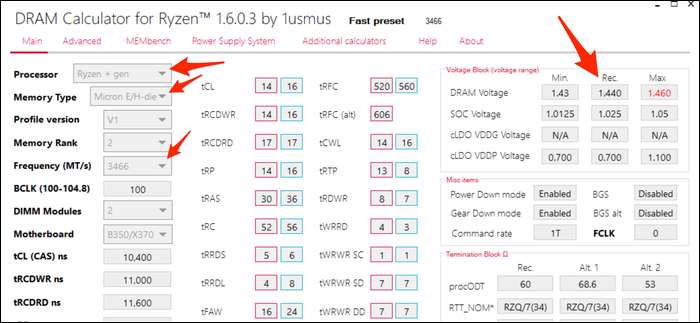
Tekan tombol ungu "R - XMP" di bagian bawah untuk memuat profil XMP kit Anda. Masukkan versi Ryzen dan jenis memori Anda, dan tekan "Hitung AMAN" untuk menghitung waktu Anda. Anda dapat menggunakan tombol "Bandingkan Waktu" untuk melihat perbandingan pengaturan XMP Anda. Anda akan menemukan banyak pengaturan waktu yang dipersempit.
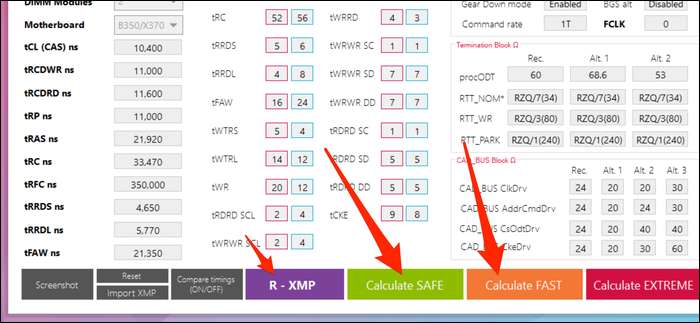
Pengaturan SAFE hampir selalu berfungsi; Saya tidak memiliki masalah dengan mereka di beberapa frekuensi pada tegangan stok. Pengaturan waktu FAST kemungkinan besar akan berfungsi, tetapi mungkin tidak stabil pada tegangan stok.
Untuk memanfaatkan ini, Anda ingin menyimpan tangkapan layar (ada tombol di kiri bawah) dan mengirimkannya ke perangkat terpisah sehingga Anda dapat melihatnya saat berada di BIOS.
Cara Mengoverclock RAM Anda di BIOS Anda
Pastikan Anda memiliki tangkapan layar dari kalkulator yang disimpan di perangkat terpisah (atau ditulis di suatu tempat), karena langkah-langkah selanjutnya akan ada di BIOS, tanpa akses ke desktop Anda.
Matikan PC Anda dan boot kembali ke layar pengaturan firmware BIOS atau UEFI . Anda sering harus menekan tombol seperti "Del" berulang kali saat PC melakukan boot untuk mengakses layar ini. Anda akan disajikan dengan layar yang mirip dengan ini:
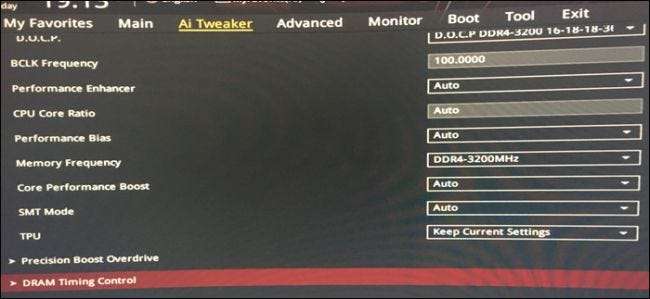
Temukan bagian untuk memori, dan muat profil XMP Anda untuk memulai. Pastikan frekuensinya sesuai dengan yang Anda inginkan. Jika Anda bahkan tidak ingin menyentuh pengaturan waktu, Anda mungkin dapat meningkatkan frekuensi sambil mempertahankan pengaturan waktu yang sama (terutama pada platform Intel).
Harus ada bagian lain untuk kontrol waktu. Buka ini:
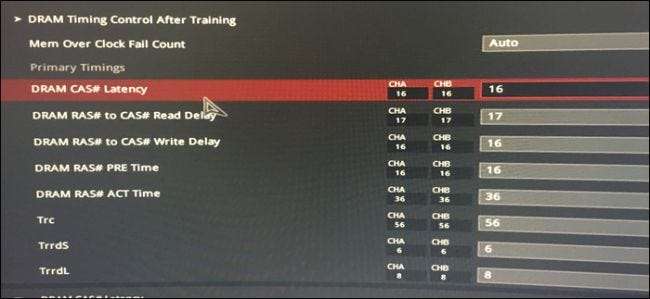
Sekarang buka tangkapan layar di ponsel Anda, dan mulai masukkan angka. Dalam kasus saya, urutannya cocok dengan kalkulator, tetapi Anda ingin memeriksa ulang dan memverifikasi semuanya.
Dalam kasus saya, ASUS BIOS menampilkan nama lengkap untuk banyak pengaturan waktu utama, jadi berikut adalah daftar pengaturan waktu utama dan jargon terkaitnya:
-
tCL- Latensi CAS Utama -
tRCDRD- Penundaan Pembacaan RAS ke CAS -
tRCDWR- RAS ke CAS Write Delay. Ini kadang-kadang dikelompokkan dengan membaca, meskipun tidak selalu. -
tRP- Waktu RAS Precharge (PRE) -
setelah- Waktu Aktif RAS (ACT)
Sisanya harus sama persis.
Untuk Intel, Anda harus memasukkan waktu utama setidaknya, dan sisanya Anda dapat membiarkannya secara otomatis. Jika mau, Anda dapat mencoba memasukkan subtiming yang diberikan kalkulator. Saya tidak melihat alasan mengapa ini tidak berfungsi, tetapi tidak dapat memverifikasi di sistem Ryzen saya. Jika Anda memiliki masalah dengan pengaturan otomatis, coba masukkan secara manual.
Setelah Anda selesai dengan pengaturan waktu, cari bagian untuk kontrol tegangan. Anda perlu memasukkan voltase DRAM yang disarankan (kalkulator menampilkan voltase yang berpotensi tidak aman dengan warna merah. Apa pun di bawah 1.450v kemungkinan besar baik-baik saja). Jika Anda menggunakan Ryzen, Anda sebaiknya memasukkan voltase SOC yang disarankan, yang memberi daya pada pengontrol memori pada CPU.
Simpan pengaturan dan keluar dari BIOS (di PC saya, saya harus menekan F10 untuk itu). Komputer Anda harus dimulai ulang, dan jika boot ke Windows, Anda dapat melanjutkan ke langkah berikutnya.
Yang Harus Dilakukan Jika Tidak Diposting
Jika tidak bisa boot, motherboard Anda kemungkinan gagal melakukan power-on-self-test (POST), Anda mungkin harus menunggu sekitar tiga puluh detik agar BIOS melakukan booting ke mode aman dan memulihkan pengaturan kerja terakhir. Anda dapat mencoba menaikkan voltase memori dengan peningkatan 25 milivolt (0,025v) sebelum mencapai voltase maks yang disarankan. Anda juga dapat mencoba menaikkan voltase SOC sedikit pada sistem Ryzen, karena Ryzen generasi pertama dan kedua sangat rewel dengan overclocking memori. Intel tidak memiliki SOC yang sama seperti Ryzen, dan kemungkinan besar tidak akan mengalami masalah ini.
Jika komputer Anda tidak bisa boot ke mode aman, jangan khawatir, Anda tidak mengubahnya menjadi pemberat kertas. BIOS Anda mungkin tidak memiliki fitur itu, dan Anda harus memilikinya hapus CMOS secara manual . Ini biasanya berupa baterai pada motherboard yang dapat Anda lepas dan pasang kembali atau pin pada header panel depan. Konsultasikan manual motherboard Anda. Anda perlu mengambil obeng atau gunting (idealnya, mereka membuat jumper dan sakelar untuk ini, tetapi kemungkinan besar Anda tidak memiliki yang tergeletak di sekitarnya) dan menyentuhkan kedua pin tersebut, membuat sambungan listrik. Jangan khawatir; itu tidak akan mengejutkanmu. PC akan reset kembali normal.
Pastikan Overclock Stabil
Setelah Anda kembali ke Windows, kesenangan belum berhenti. Anda akan ingin memverifikasi bahwa overclock stabil. Kalkulator memiliki tab bernama "MEMbench" yang dapat digunakan untuk ini. Atur mode ke "kustom" dan cakupan tugas menjadi 400%. Klik "Max RAM" di bagian bawah untuk mengalokasikan semua RAM Anda yang tersisa. Ini akan menguji RAM Anda untuk kesalahan empat kali lipat.

Klik "Jalankan" jika Anda siap untuk memulai dan tunggu beberapa menit. Dalam kasus saya, menguji 32 GB RAM pada lingkup tugas 400% membutuhkan waktu kurang dari sepuluh menit.
Jika tidak ada kesalahan, Anda dapat mencoba untuk mendorong jam lebih jauh, atau menguji pengaturan "CEPAT". Ini semua adalah overclocking memori; tinggal coba-coba, hapus spamming, dan tunggu sampai MEMbench selesai. Beberapa orang menganggap rutinitas semacam ini menenangkan.
Setelah Anda menggunakan Numpad Anda dan puas dengan hasilnya, Anda sebaiknya melakukan tes semalam untuk memverifikasi bahwa overclock Anda benar-benar 100% stabil. Atur lingkup tugas menjadi sesuatu yang sangat tinggi (100.000% harus dilakukan) dan kembali ke sana setelah Anda bangun. Jika tidak ada kesalahan, Anda dapat menikmati overclock Anda. Hal terburuk yang terjadi jika Anda melewatkan langkah semalam ini adalah Anda mungkin menerima layar biru atau crash acak di masa mendatang (yang memang terjadi dengan kecepatan RAM apa pun dari waktu ke waktu, kecuali Anda memiliki memori ECC).
Benchmark RAM Anda untuk Memverifikasi Performa Anda
Jika Anda sangat kompetitif dan ingin melihat bagaimana RAM Anda bersaing dengan pesaing, Anda dapat mengunduh UserBenchmark untuk mengukur seluruh PC Anda, termasuk RAM Anda. Ini akan memberi Anda gambaran umum yang memberi tahu Anda seberapa baik kinerja sistem Anda. Anda juga dapat menggunakan tolok ukur khusus game seperti Unigine Superposition , meskipun Anda mungkin harus menjalankan beberapa pengujian karena margin kesalahan cukup tinggi dengan tolok ukur seperti ini.
Hasil saya sangat mengesankan; Saya membeli kit Micron E-die 32 GB (dikenal murah dan bagus dalam overclocking) dengan harga 3200 @ CL16, seharga $ 130. UserBenchmark memberikan skor stok kecepatan 90% dibandingkan dengan RAM rata-rata, tetapi bahkan memperketat timing ke 3200 @ CL14 memberikan skor 113%, peningkatan kinerja 23%.
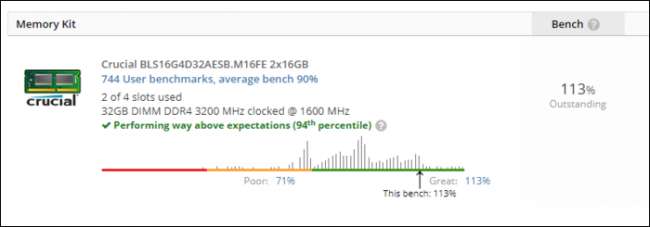
Ini menempatkan kit E-die $ 130 Mikron setara dengan kit 3200 @ CL14 yang dijual seharga lebih dari $ 250, yang merupakan penghematan biaya yang cukup besar. Ini hanyalah hasil saya, dan jarak tempuh Anda akan bervariasi berdasarkan seberapa baik memori Anda overclock dan bagaimana CPU Anda menanganinya.







